数据透视表的标题不能与原数据表的标题完全一样,这个我相信用过数据透视表的人基本上都知道。为啥呢?因为或多或少都踩过坑嘛。
如果一定要改成一样的标题行不行呢?行啊,形似一样或真正的一样都可以,两种方法你随便选。
案例:用下图 1 的数据表制作出数据透视表,并且将所有字段的标题都设置成与原标题一样,效果如下图 2 所示。


平时我们一般这样制作数据透视表。
1. 选中数据表的任意单元格 --> 选择菜单栏的“插入”-->“数据透视表”

2. 在弹出的对话框中选择“现有工作表”及所需上传至的位置 --> 点击“确定”

3. 在右侧的“数据透视表字段”区域按以下方式拖动字段:
行:“姓名”、“月份”
值:“符合条件”

默认情况下,值字段的标题中会显示出计算方式。
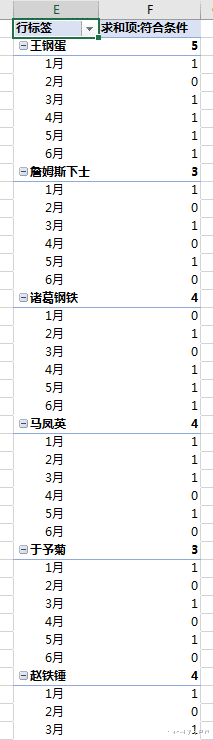
现在我们试试看把选中的部分都删除,保留跟数据表一样的字段名。


弹出的以下对话框,提示相同的字段名已经存在,不允许这么修改。

如果实在要改,只能做个形似,在字段前面加个空格。

这样就可以。

但其实是有方法可以让字段名重复的。
现在我们重新开始创建数据透视表。
4. 选中数据表的任意单元格 --> 选择菜单栏的“插入”-->“数据透视表”
5. 在接下来的步骤中,除了正常选择上传位置以外,还需要勾选“将此数据添加到数据模型”--> 点击“确定”

6. 还是按以下方式拖动字段:
行:“姓名”、“月份”
值:“符合条件”

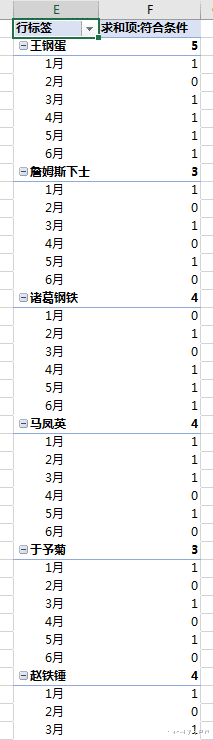
现在再尝试将值字段名改成“符合条件”。

8. 在弹出的对话框中选择“布局和格式”选项卡 --> 勾选“合并且居中排列带标签的单元格”--> 单击“确定”

